Isaw Edge Actioncam Manuel du propriétaire
PDF
Скачать
Документ
Manuel d’utilisateur FRANÇAIS EDGE 1. Nomenclature Marche/Arrêt LED Bouton options (SETUP) Pressez ce bouton pendant 2 secondes pour allumer/éteindre la camera LED Pressez ce bouton pour le menu des options Pressez ce bouton pour naviguer le menu des options Enregistrement (ENR) Micro interne Pressez ce bouton pour prendre une photo, débuter/arrêter un enregistrement + Téléchargez les manuels dans d’autres langues sur notre site internet www.isawcam.com/ Sélection Dans le menu des options pressez ce bouton pour sélectionner une option ENGLISH / ESPAÑOL / FRANÇAIS / DEUTSCH PORTUGUÊS / РУССКИЙ / ITALIANO 한국어 / 中国 / 日本 Bouton mode Haut-parleur Press this button to change camera mode Pressez ce bouton pour naviguer une catégorie d’option Le mode change ainsi : Vidéo Photo Lecture (en boucle) LCD WiFi On/Off Pressez ce bouton pendant 2 secondes pour allumer/éteindre le WiFi LED Fente micro SD + La LED bleue s’allume lorsque la camera charge. Sortie HDTV USB 3. Mise en marche 2. Icones LCD 1 2 3 4 1 2 3 4 6. Lecture 1) Ouvrez le compartiment et insérez une batterie ISAW Li-ion. 2) Insérez une carte SD dans la fente correspondante. 3) Pressez le bouton Marche/Arrêt pendant 2 secondes. 4) La camera s’allume et l’écran LCD montre l’image de la camera. 5) Le mode change ainsi : Vidéo Photo Lecture (en boucle) - Pressez le bouton MODE pour basculer en mode lecture. - Vous pouvez visionner des vidéos ou photo prises sur l’écran LCD de la caméra. 1. En mode lecture pressez SETUP pour choisir un fichier à visionner. 2. Pressez ENR pour visionner le fichier. 3. En cours de visionnage de vidéo vous pouvez utiliser les options de contrôle ainsi : Bouton 4. Enregistrement vidéo 5 No. Fonction 1 Mode 6 7 5 6 Description MODE(2s) GRAB SETUP SETUP (2s) MODE Contrôle - Quand la camera est allumée, appuyez sur le bouton ENR pour enregistrer une vidéo selon les options choisies. - Quand la camera enregistre, la LED clignote et l’écran affiche le temps d’enregistrement. - Pressez ENR pour visionner le fichier. - Choisissez parmi divers résolutions et options d’enregistrement dans la partie Vidéo des réglages utilisateur (Cf. 7. Réglages utilisateur). Indique le mode de capture en cours. (Video ou photo) 2 WiFi 3 Capacité mémoire 4 Batterie 5 Résolution En mode capture, indique la résolution utilisée 6 Mode de capture En mode capture, indique le mode de capture 7 Temps d’enregistrement Indique le statut du WiFi Indique la capacité de mémoire en pourcentage (%) Indique la capacité restante de la batterie En mode capture, indique le temps d’enregistrement 5. Prise de vues - Quand la camera est allumée, appuyez sur le bouton MODE pour basculer en mode photo. - Pressez le bouton ENR pour prendre une photo. - Choisissez parmi divers résolutions et options de prise de vue dans la partie Photo des réglages utilisateur (Cf. 7. Réglages utilisateur) - En mode Timelapse pressez ENR pour débuter/arreter les prises de vue. 7. Réglages utilisateur Function Photo - Vous pouvez effectuer divers réglages dans le menu de réglages utilisateur. 1. Pressez SETUP pour entrer dans le menu de réglages 2. Le menu est divisé en 4 catégories (Vidéo, photo, My Tune, configuration) 3. Pressez MODE 2 secondes pour changer de catégorie 4. Pressez SETUP et MODE pour naviguer dans cette catégorie 5. Pressez ENR pour confirmer l’option voulue. Function Video Sous menu Résolution Time lapse Enregistrement en boucle Enregistrement automatique Micro Horodateur Sous menu Description Résolution Description 4K 3840 x 2160 10fps MJPEG 2.7K 2704 x 1524 15fps MJPEG 1440P 1920 x 1440 30fps 1080P 1920 x 1080 60fps 1080P 1920 x 1080 30fps UltraView 1080P 1920 x 1080 30fps 1200P 1600 x 1200 30fps 720P 1280 x 720 120fps 720P 1280 x 720 60fps 720P 1280 x 720 30fps Time lapse 0.5s, 1s, 2s, 3s, 5s, 10s, 15s, 30s Option de prise de vue Function My Tune Sous menu Description My Tune Si active, les options ci-dessous seront restaurées à leurs valeurs précédentes. Désactivez pour des options auto. 16M 4608 x 3456 4:3 12M 4032 x 3024 4:3 Netteté 8.5M 3384 x 2538 4:3 Exposition 7.3M 3120 x 2340 4:3 ISO 5M 2592 x 1944 4:3 Mesure AE 3M 2048 x 1536 4:3 Balance des blancs 2M 1608 x 1206 4:3 WDR Manual Time lapse 2s, 3s, 5s, 10s, 15s, 30s, 60s Filtres couleur Inversion Configuration +2, +1.7, +1.3, +1, +0.7, +0.3, 0, -0.3, -0.7, -1, -1.3, -1.7, -2 Centre, moyenne, point Ajuste la balance des blancs à différents type de lumière : Auto, Naturelle, Nuageux, Tungstène, Fluo H, Fluo L. Active / désactive Prenez des photos en couleur vives, naturelles, sépia ou noir et blanc. Active / désactive l’inversion verticale de l’image Prend une photo à chaque intervalle de temps pour un effet accéléré. Arrêt Auto Active / désactive l’arrêt automatique au temps choisi. Rafale : Prend 5 (16M) photos rapidement avec une seule pression du bouton. Arrêt LCD Active / désactive l’extinction automatique de l’écran au temps choisi Active / désactive les LED Retardateur Retarde la prise de vue du temps sélectionné : 2s, 10s. Horodateur On / Off LED Bip Active / désactive les bips sonores TV Effacer tout Formatage Prend une photo à chaque intervalle de temps pour un effet accéléré. Loop 1m, 3m, 5m L’enregistrement démarre automatiquement après le temps choisi, à la mise en marche de la camera. On / Off. Active/désactive la prise de son lors de l’enregistrement. Forte, normale, douce Ajuste la correction de l’exposition ISO 50, 100, 200, 400, 800, 1600 Changez le mode de sortie NTSC ou PAL Annuler / Confirmer (Efface seulement les fichiers sous ‘DCIM’) Annuler / Confirmer (Efface tous les fichiers et formate la carte SD) Défaut Réinitialise la configuration Heure Réglages de l’heure (YYMMDD:HHMM) Langue On / Off English, French, Spanish, German Info Indique la version du micro-logiciel installée NB: De nouvelles options sont ajoutées via mises à jour du micro-logiciel. Assurez-vous que vous utilisez la dernière version disponible pour une utilisation optimale. Visitez www.isawcam.com pour les dernières mises à jour. 8. Recharger la batterie 10. Connecter votre camera ISAW à un smartphone - L’icône de la batterie clignotera sur l’écran quand la batterie sera trop faible et presque déchargée. - La camera sauvegardera l’enregistrement en cours et s’éteindra. Il vous faut ensuite recharger la batterie : - Il faut environ 150 minutes pour recharger la batterie via USB. - Vous pouvez utiliser un chargeur de batterie (optionnel) pour accélérer la recharge. 1. Eteignez la camera 2. Connectez la camera à un ordinateur ou autre via le câble USB 3. La LED s’allumera et la batterie commencera à se recharger. 4. La LED s’éteindra quand la batterie sera rechargée. 9. Contrôle à partir d’un smartphone Avec la fonction WiFi des caméras ISAW vous pouvez contrôler la camera à partir d’un smartphone. - Compatible avec iOS ver. 6.0 et supérieures, Android OS Jelly Bean et supérieures. - Avant de connecter la camera téléchargez l’application ISAW viewer ll - Trouvez la sur l’App store ou le Google Play Store * Lorsque votre téléphone est connecte à la camera les boutons de la camera seront désactivés. * ISAW viewer ll est mis à jour régulièrement avec de nouvelles fonctionnalités. 11. Transfert de données à un ordinateur - Si la caméra est connectée à un ordinateur lorsqu’elle est éteinte elle commence à recharger la batterie. - Si la caméra est connectée à un ordinateur lorsqu’elle est allumée elle bascule en mode transfert de données. - Lorsque la caméra est connectée à un chargeur pour être rechargée elle peut également enregistrer tout en se rechargeant. 1. Allumez votre camera ISAW 2. Connectez la camera a un ordinateur via un câble USB 3. L’écran de la camera affichera « USB prêt » 4. Allez sur le poste de travail. 5. Sectionner le disque amovible 6. Double-clickez le fichier DCIM pour y trouver vos photos et vidéos. 12. Mise à jour du micro-logiciel (www.isawcam.com) - Vous pouvez trouver les dernières mises à jour du micro-logiciel des produits ISAW sur notre site www.isawcam.com - La mise à jour peut ne pas être possible si la batterie est trop faible Rechargez la batterie aux deux tiers pour une mise à jour en tout sécurité. 1. Formatez la carte mémoire et copier le fichier du micro-logiciel à la racine de celle-ci 2. Insérez la carte SD dans la fente de la caméra et allumez la caméra. 3. La mise à jour du micro-logiciel se fera automatiquement et la camera s’éteindra lorsque celle-ci sera complète. (NB : Ne pas éteindre la camera ou retirer la batterie en cours de mise à jour). - Allumez le WiFi sur votre caméra - Le signal WiFi est actif - Le WiFi est prêt à être connecté 13 Fonctions et caractéristiques - Camera d ’action super fine 1080p 60ips - Enregistrement en 4K 10ips et en 2.7K 15ips - UltraView pour un enregistrement en 1080p plus large et immersif - Caisson étanche 40m - Capteur Sony Exmor CMOS 16MP - Champ de vision grand angle 170o - Ecran LCD 1.5 ‘’ intégré - Enregistrement haute vitesse 720p 120ips - Vidéo et photo timelapse - Rafale photo (max. 5 par seconde en 16 MP) - Menu multilingue - Batterie Li-ion rechargeable - Durée de la batterie : jusqu’à 100 minutes en enregistrement continu. (Varie selon les conditions et l’environnement). - Durée de chargement : 150 minutes - Interface utilisateur pratique via écran LCD - ISAW viewer ll n’est pas connecté à la caméra - Connectez votre smartphone à la caméra - Accédez aux options WiFidu smartphone - Sélectionnez ‘iCam_YYXXXXXX’ dans la liste - Le mot de passe par défaut est 1234567890 - Lancez ‘Isaw Viewer ll’ sur votre smartphone - Tapotez ‘connect’ pour connecter votre caméra - Le smartphone affichera l’image de la caméra. - Contrôlez la camera avec la console de l’application : - Afficher la vue en direct - Commencer/arrêter un enregistrement - Prendre une photo - Visionner un fichier - Télécharger un fichier - Réglages et options 14. Inclus dans la boite Caisson étanche Caisson ouvert Mini ventouse Poignée et lanière Vis Fixation trépied Pivot Fixation adhésive Fixation plates & incurvées Batterie Clip de fixation Cable USB ">
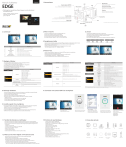
Публичная ссылка обновлена
Публичная ссылка на ваш чат обновлена.
